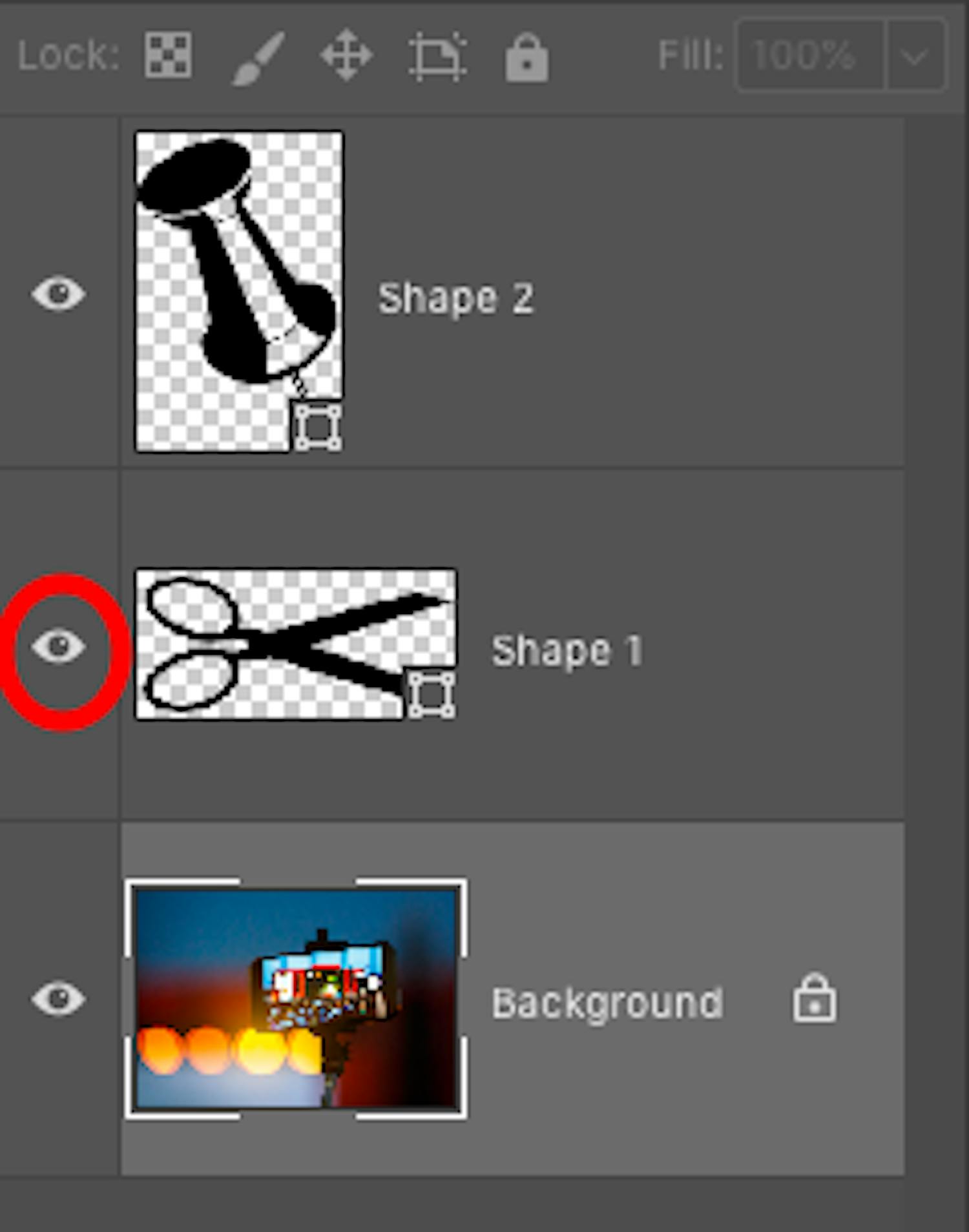Photoshop er uden tvivl det bedste program, når du vil manipulere billeder og skabe kreativt indhold, og er samtidig et godt program til at redigere billeder.
Men enhver, der har brugt Photoshop, ved også, at programmet hurtigt kan blive en anelse uoverskueligt at navigere i.
Sådan behøver det dog ikke være. Her får du fire hemmelige tricks, som hjælper dig til at skabe et større overblik i Photoshop.
1. Skab overblik over dine lag
I Photoshop kan lagene hurtigt blive mange, og det hele bliver uoverskueligt. Der er heldigvis et nemt trick, som skaber mere overblik.
I panelet ved lagene finder du et lille ikon med fire vandrette striber. Se billedet herunder, hvor du finder ikonet.
Klik på ikonet, og vælg Panel Options.... I denne menu kan du ændre størrelsen på ikonet, der viser, hvad lagene indeholder. Et større ikon gør det nemmere at se, hvilke elementer du har i de enkelte lag.
Sæt eventuel også flueben i Layer Bounds. Nu vil Photoshop zoome ind på elementet i laget, så du kun ser det og ikke resten af indholdet i billedet.
> Læs også: 7 tricks der gør dig hurtigere i Photoshop.
2. Zoom hurtigt ind og ud
Hvis du arbejder med små detaljer i Photoshop, hvor du har zoomet langt ind i billedet, kan overblikket hurtigt forsvinde.
Holder du H-tasten nede på dit tastatur og samtidig klikker og holder musens venstre knap nede, vil du se en ramme i billedet.
Denne ramme kan du trække rundt i billedet, så længe du holder den venstre knap på musen nede. Når du slipper knappen, zoomer Photoshop ind på det sted, du har placeret rammen.
> Læs også: Hurtig fritlægning i Photoshop.
3. Vis kun et lag af gangen
Arbejder du med mange lag, er det smart, hvis du kan isolere lagene, så du kun ser det enkelte lag.
Hold Alt-knappen nede på dit tastatur, mens du klikker på det lille øje til venstre for et lag. Nu viser Photoshop kun det lag, du netop har valgt. Klikker du på øjet igen, vil de andre lag blive vist igen.
> Læs også: 5 fejl alle fotografer har lavet i Photoshop.
4. Tilpas billedet til skærmen
Bruger du Photoshop som billedredigeringsprogram, findes der et smart trick, hvor du hurtigt kan zoom ind til 100 procent og ud til fuld størrelse igen.
I Photoshop skal du blot trykke på Ctrl+1 på en PC eller CMD+1 på en Mac, hvis programmet skal zoome ind til 100 procent. Vil du tilpasse billedet vinduet igen, skal du trykke Ctrl+0 på en PC eller CMD+0 på en Mac.
> Læs også: Her er Photoshops fem vigtigste redskaber.
Få de bedste kurser til Photoshop med ny e-bog
Vi har netop udgivet en ny e-bog, hvor du får vores 24 bedste kurser til spændende redigeringsmetoder i Photoshop.
Du lærer blandt andet at skabe stemningsfulde lyseffekter, at få liv i de gamle sort-hvide familiebilleder eller at give dine portrætter en lækker bokeh-effekt.
> Find e-bogen "Bliv bedre til Photoshop," her.